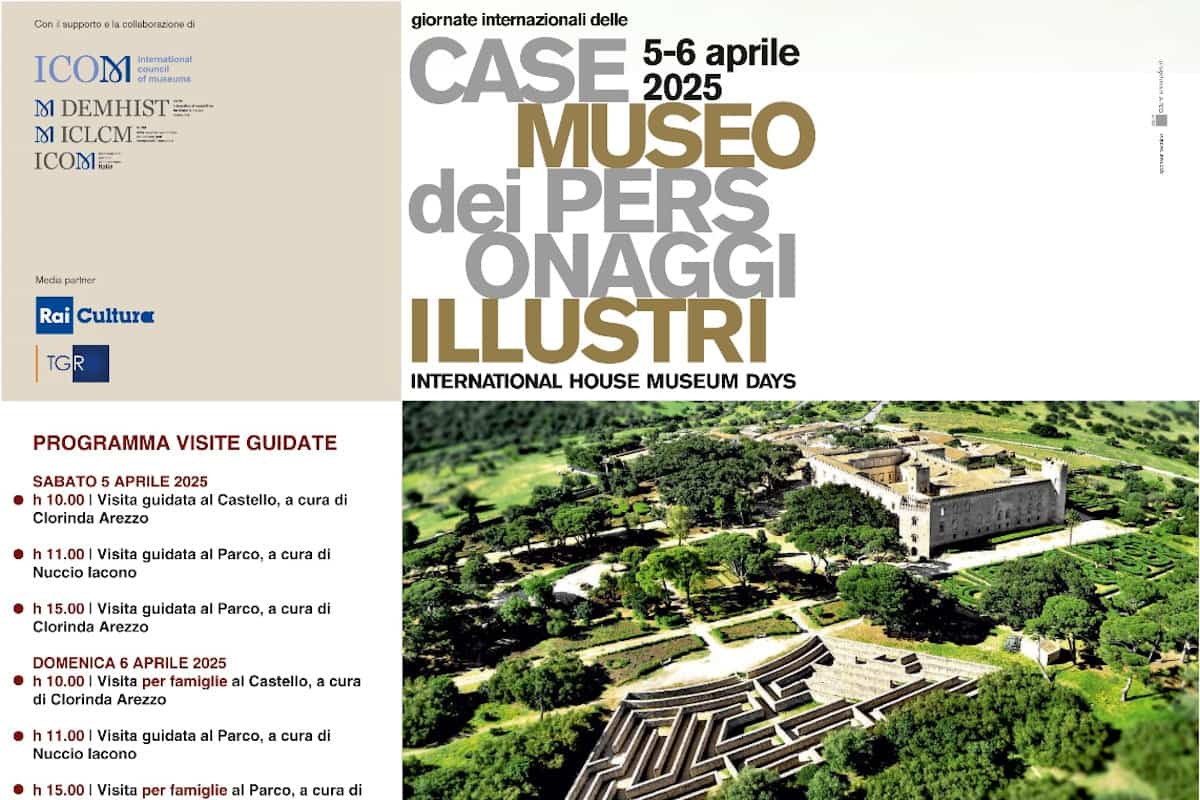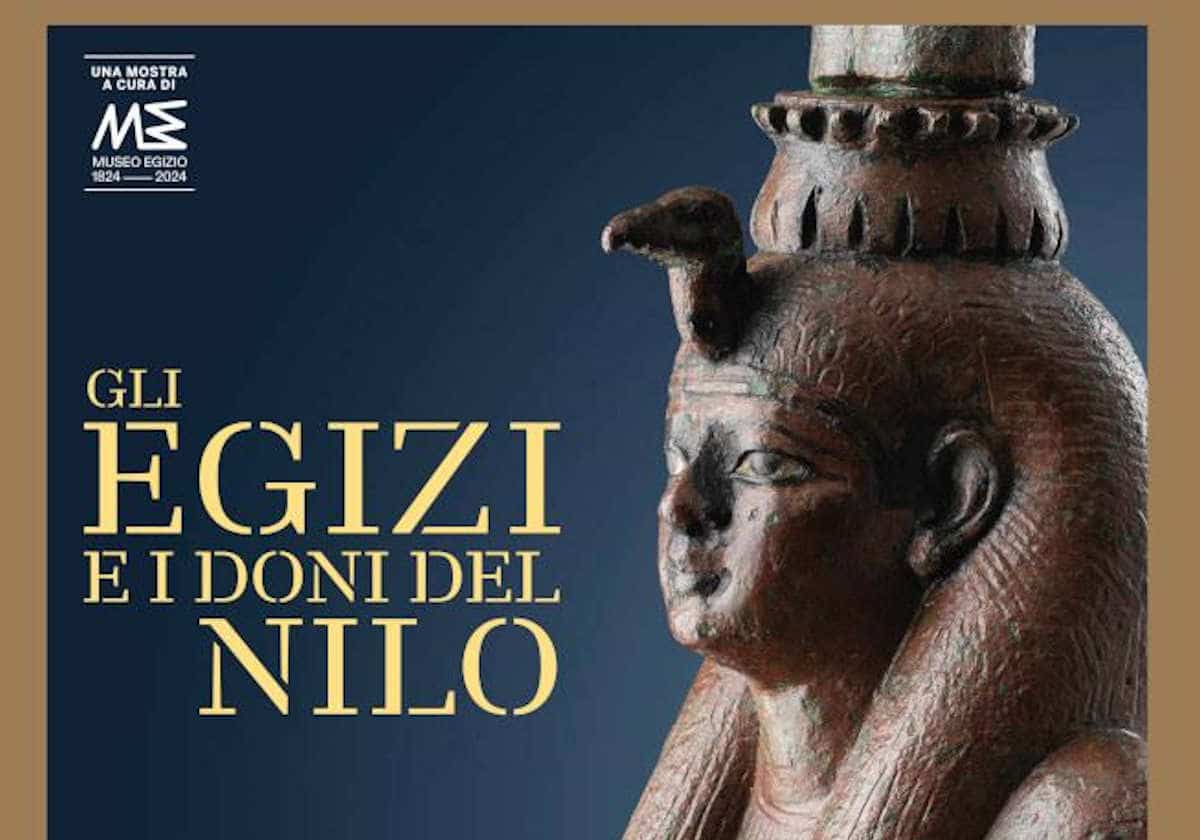Whatsapp web: come funziona su Pc, tablet e senza QR Code
WhatsApp Web è la versione per browser della famosa app di messaggistica, disponibile su PC, tablet e iPad. Questo servizio consente di utilizzare lo stesso account WhatsApp del telefono, senza la necessità di crearne uno nuovo. È gratuito e richiede solo che lo smartphone sia connesso a internet per funzionare anche da desktop.
Come funziona WhatsApp Web su PC
WhatsApp Web si utilizza direttamente da browser e replica l’interfaccia dell’app per smartphone, permettendo di gestire chat e contatti con facilità. Può essere utilizzato su fino a quattro dispositivi contemporaneamente, inclusi PC e dispositivi mobili.
Avviare WhatsApp Web da PC:
Accedi al sito web.whatsapp.com dal browser.
Apri l’app WhatsApp sul telefono.
Su Android: clicca sui tre puntini in alto a destra, seleziona “Dispositivi collegati” e poi “Collega un dispositivo”. Verifica tramite PIN, riconoscimento facciale o impronte digitali.
Su iPhone: vai su Impostazioni > “Collega un dispositivo” e autentica con Face ID, Touch ID o codice di sblocco.
Scansiona il QR Code mostrato sullo schermo del PC con il telefono.
A questo punto, vedrai la schermata di WhatsApp con tutte le tue chat e potrai iniziare a utilizzarla.
Funzionalità di WhatsApp Web
WhatsApp Web replica quasi tutte le funzionalità dell’app mobile, rendendo semplice l’uso da PC. Tra le principali funzioni:
Modifica profilo cliccando sulla foto personale.
Gestisci chat dalla barra laterale sinistra.
Avvia nuove conversazioni cliccando sull’icona “+”.
Invia media come foto, video o documenti tramite l’icona della graffetta.
Registra messaggi vocali cliccando sull’icona del microfono.
Gestisci chat archiviandole, eliminandole o segnandole come non lette con la freccia accanto a ogni conversazione.
Notifiche desktop attivabili all’accesso per non perdere messaggi.
Come usare WhatsApp Web su tablet o iPad
WhatsApp Web può essere usato anche su tablet Android e iPad. Segui le stesse istruzioni per il collegamento, con l’aggiunta di:
Su Google Chrome: richiedi il sito desktop cliccando sui tre puntini in alto a destra.
Su Safari: clicca su “Aa” in alto a destra e seleziona “Richiedi sito desktop”.
WhatsApp Web Senza Telefono
Ora è possibile utilizzare WhatsApp Web senza telefono se in precedenza è stato effettuato l’accesso. Grazie al supporto multi-dispositivo, WhatsApp Web può continuare a funzionare anche se il telefono non è collegato.
WhatsApp Web senza QR Code
Non è possibile utilizzare WhatsApp Web senza QR Code, poiché è la misura di sicurezza necessaria per verificare l’account e impedire accessi non autorizzati. Tuttavia, puoi restare connesso spuntando la casella “Resta connesso” durante la scansione del QR Code, evitando di ripetere l’operazione.
Con queste semplici istruzioni, puoi sfruttare al massimo WhatsApp Web su qualsiasi dispositivo, godendo di tutte le sue funzionalità, sia a casa che in mobilità.